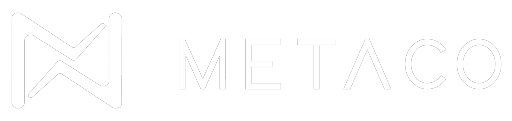Cara Mengubah NAT Type untuk Bermain Street Fighter V dan Tekken 7 Online
Keseruan utama bermain game kompetitif di PC maupun console adalah bermain dengan orang lain. Berkat era internet seperti sekarang ini, jika kamu tidak punya teman main di lingkungan sekitar, kamu tetap bisa bermain dengan orang lain secara online berkat koneksi internet.
Biasanya, proses mencari lawan atau teman main bukanlah hal yang sulit. Ini karena game modern atau launcher pendukungnya (seperti Steam) punya struktur jaringan yang cukup mumpuni. Tapi beberapa game mungkin tidak punya kelebihan tersebut. Akibatnya jangankan bermain, kamu bahkan kesulitan menemukan lawan di internet meskipun kamu punya kecepatan koneksi yang oke dan teman sendiri yang sudah sering kamu ajak main bersama di game lain.
Dalam artikel ini, kami akan memberikan panduan mengatur koneksi internetmu agar kamu bisa menemukan teman main dengan mudah di beberapa game seperti Street Fighter V dan Tekken 7.
NAT Type
Semua perkara jaringan yang akan kita bahas di artikel ini berkaitan dengan NAT atau Network Address Translation. Tanpa menjelaskan sistemnya yang rumit, fungsi NAT adalah mengatur berapa banyak traffic yang bisa masuk ke perangkatmu entah itu PC atau console.
Ketika kamu bermain, kamu bisa mendapatkan satu dari tiga jenis NAT dengan perbedaan yang cukup jelas:
- Open (type 1): Perangkatmu bisa terhubung ke siapa saja, dan semua orang bisa menemukan lobby yang kamu host dengan mudah.
- Moderate (type 2): Perangkatmu bisa terhubung ke pemain lain, tapi kamu mungkin tidak bisa mengakses beberapa fungsi di multiplayer.
- Strict (type 3): Koneksi perangkatmu ke pemain lain sangat terbatas. Kamu akan kesulitan menemukan lawan atau teman bermain serta bermain di lobby.
Mayoritas perangkat punya NAT Moderate. Tapi ada juga yang berada di Strict dan membuatmu kesulitan bermain bersama orang lain secara online. Nah, dalam artikel ini kami akan mengajarkan bagaimana mendapatkan NAT Open di PC sehingga kamu bisa bermain game multiplayer seperti Tekken 7 dan Street Fighter V tanpa kesulitan mencari lawan.
Membuat IP Statis
Pertama, temukan IP kamu terlebih dahulu:
- Buka menu Windows lalu cari Command Prompt
- Di layar hitam yang tersedia, ketik “ipconfig” lalu tekan Enter
- Di bagian output-nya kamu akan mendapatkan tiga angka. Catat tiga angka tersebut, atau biarkan Command Prompt terbuka
Sebelum kita mulai mengubah NAT, pastikan kamu punya alamat IP yang statis. Cukup ikuti langkah-langkah berikut:
- Buka Control Panel lalu Network and Sharing Center
- Pilih Change adapter settings di sebelah kiri layar, cari sumber koneksi internetmu (Wi-Fi atau Ethernet), laluk klik kanan-Properties
- Cari “Internet Protocol Version 4” lalu klik dua kali
- Dalam kotak dialog yang muncul, ubah pilihan Obtain an IP address automatically menjadi use following IP address
- Nah, copy angka IP, Subnet Mask, dan Default Gateaway yang kamu dapatkan tadi ke kolom yang tersedia
- Klik OK sampai semua kotak pengaturan ditutup

Jika kamu tidak bisa membuat IP statis melalui langkah-langkah di atas, kamu mungkin harus menghubungi layanan penyedia internet yang kamu gunakan. Tapi jika sudah, ayo pindah ke tahap berikutnya.
Mengubah NAT Type

Oke, saatnya mengubah NAT Type dengan mengubah pengaturan router internetmu. Ikuti langkah-langkah berikut:
- Buka File Explorer (entah dari My Document, My Computer, atau dari manapun)
- Di sebelah kiri, cari dan klik Network
- Kamu harusnya bisa menemukan router kamu di sini. Klik kanan lalu pilih Properties
- Klik Settings, lalu di kotak pengaturan yang muncul klik Add
- Masukkan nama pengaturan yang kamu inginkan, lalu masukkan IP statismu
- Di bagian bawah, pilih TCP lalu isi dengan 3074 di kedua kolom. Jika tidak berfungsi kamu bisa memasukkan alternatif di bawah
- Klik Apply/OK
- Buka game yang ingin kamu mainkan lalu cek apakah NAT type kamu berubah jadi Open atau belum

Jika kamu tidak bisa menemukan router kamu di File Explorer, kamu harus membuka dashboard router tersebut melalui browse internet. Caranya adalah sebagai berikut.
- Buka Command Prompt
- Ketik ipconfig lalu tekan Enter
- Cari dan copy Default Gateaway yang ditampilkan
- Lakukan port forwarding dengan memasukkan angka-angka TCP dan UDP yang kami sediakan di atas (Karena tiap router punya dashboard yang berbeda, kami tidak bisa memberikan panduan spesifik di sini)
- Cek apakah UPnP aktif atau tidak. Jika belum, nyalakan (sekali lagi karena Karena tiap router punya dashboard yang berbeda, kami tidak bisa memberikan panduan spesifik di sini)
- Restart router kamu
Semoga panduan di atas bekerja dan kamu bisa bermain dengan banyak orang di internet. Jika ternyata tidak bekerja, kamu bisa menghubungi kami di halaman Facebook 😉